يمكنك ترتيب مربعات النص والصور وا التشكيلات التلقائية والكائنات الرسومية بحيث تتماشى مع خطوط إرشاد الهوامش وإرشادات المسطرة وإرشادات الشبكة. أو يمكنك صف العناصر بالنسبة لبعضها البعض بحيث يستند موضع العناصر إلى موضع كائن آخر أو مجموعة من العناصر أو الهوامش. يمكنك أيضاً محاذاة العناصر للهوامش وخطوط الإرشاد وعناصر أخرى من خلال سحب هذه العناصر. للحصول على مزيد من المعلومات حول خطوط إرشاد التخطيط، الرجاء مراجعة بناء الصفحة باستخدام خطوط إرشاد التخطيط.
يتم التحكم في محاذاة/توزيع العناصر تلقائيا من خلال القائمة المنسدل "محاذاة" في المجموعة "ترتيب" على علامة التبويب "الصفحة الرئيسية" أو "تخطيط أدوات الجدول" أو "تنسيق أدوات الصورة" أو "أدوات الرسم".
ملاحظة: في Publisher 2010، تقع قائمة المحاذاة على علامة التبويب "تصميم أدوات الجدول".
يمكنك تلقائياً محاذاة العناصر نسبة إلى بعضها أو نسبة إلى إرشادات الهوامش.
للمحاذاة تلقائيا بالنسبة إلى مجموعة من العناصر المحددة:
-
حدد العناصر التي تريد محاذاتها.
-
على علامة التبويب "الصفحةالرئيسية" أو "تخطيط أدوات الجدول"أو "تنسيق أدوات الصورة" أو "أدوات الرسم"، في المجموعة "ترتيب"، قم بمحاذاة.
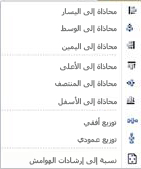
-
حدد الخيار الذي تريده:
-
محاذاة إلى اليسار – سيتم محاذاة هذا التحديد إلى الجانب الأيمن من العناصر مع الحافة اليمنى للكائن إلى اليسار.
-
محاذاة إلى الوسط، يعمل هذا التحديد على محاذاة وسط العناصر مع الوسط العمودي للعناصر المحددة.
-
محاذاة إلى اليمين – يعمل هذا التحديد على محاذاة الجانب الأيمن للعناصر مع الحافة اليمنى للعناصر إلى أقصى اليمين.
-
محاذاة لأعلى، يعمل هذا التحديد على محاذاة الجانب العلوي من العناصر المحددة مع الحافة العلوية للعنصر العلوي.
-
محاذاة للوسط – يعمل هذا التحديد على محاذاة العناصر المحددة مع العناصر الوسطى الأفقية المحددة.
-
محاذاة إلى أسفل، يعمل هذا التحديد على محاذاة الجانب السفلي من العناصر المحددة مع الحافة السفلية لأسفل عنصر.
-
توزيع أفقي – يعمل هذا التحديد على نقل العناصر المحددة وتوزيعها أفقياً بشكل متساوٍ.
-
توزيع عمودي - يعمل هذا التحديد على نقل العناصر المحددة وتوزيعها عمودياً بشكل متساوٍ.
-
للمحاذاة تلقائيا نسبة إلى أدلة الهوامش:
-
حدد العناصر التي تريد محاذاتها.
-
على علامة التبويب "الصفحةالرئيسية" أو "تخطيط أدوات الجدول" أو "تنسيق أدوات الصورة" أو "أدوات الرسم"، في المجموعة "ترتيب"، قم بمحاذاة، ثم حدد "نسبة إلى أدلة الهوامش".
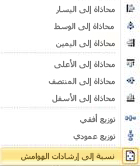
-
ثم حدد الخيار الذي تريده:
-
محاذاة إلى اليسار – سيتم محاذاة هذا التحديد إلى الجانب الأيمن من العناصر مع دليل الهامش إلى اليمين على الصفحة.
-
محاذاة إلى الوسط، يعمل هذا التحديد على محاذاة وسط العناصر مع الوسط العمودي للصفحة.
-
محاذاة إلى اليمين – يعمل هذا التحديد على محاذاة الجانب الأيمن للعناصر مع إرشاد الهامش في أقصى يمين الصفحة.
-
محاذاة لأعلى، يعمل هذا التحديد على محاذاة الجانب العلوي من العناصر المحددة مع الحافة العلوية لإرشاد الهامش في الصفحة.
-
محاذاة للوسط – يعمل هذا التحديد على محاذاة العناصر المحددة مع العناصر الوسطى الأفقية في الصفحة.
-
توزيع أفقي، يعمل هذا التحديد على نقل العناصر المحددة وتوزيعها أفقياً في الصفحة.
-
توزيع عمودي – يعمل هذا التحديد على نقل العناصر المحددة وتوزيعها عمودياً في الصفحة.
تلميح: لمحاذاة العناصر أسفل وسط الصفحة، انقر فوق نسبه إلى إرشادات الهوامش، ثم انقر فوق محاذاة إلى الوسط.
-
يمكنك محاذاة العناصر وفقاً للحواف أو التوسط. تم استبدال سلوك المحاذاة في الإصدارات السابقة من Publisher بآلية جديدة: عند سحب كائن نحو حافة كائن آخر أو وسطه، أو باتجاه خط إرشاد، سيشعر الكائن الذي تقوم بسحبه بأنه يصبح ملصقا عند محاذاته ثم تحريره أثناء التنقل بعد المحاذاة.
عن طريق السحب باستخدام الماوس، يمكنك محاذاة:
-
حافة كائن مع كل الأدلة وحافات الكائنات الأخرى وأعمدة مربع النص
-
وسط كائن مع كل الأدلة ومنتصفات الكائنات الأخرى
-
حافة عمود مربع نص مع كل الأدلة وحافات أعمدة مربع نص أخرى
-
حواف الصفوف/الأعمدة في جدول مع كل الأدلة وحافات الصفوف/الأعمدة الأخرى في الجدول
-
دليل المسطرة مع كل ما سبق
ملاحظة: يتم التعامل مع المجموعات كعائن واحد: يتم استخدام حواف المجموعة نفسها ومراكزها للمحاذاة، وليس الحواف/مراكز/أعمدة العناصر ضمن المجموعة.
لمحاذاة عنصر يدوياً:
-
وضع مؤشر الماوس فوق الكائن حتى ترى مؤشر

-
اسحب العنصر حتي يعرض محاذاة إلى خط الإرشاد أو العنصر الذي تريد محاذاة العنصر معه.
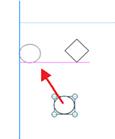
ملاحظة: إذا كانت خطوط الإرشاد مخفية، يمكن محاذاة العناصر إلى خطوط الإرشاد، حيث تظهر خطوط الإرشاد عند محاذاة العناصر.
-
يمكنك تشغيل سلوك المحاذاة أو إيقاف تشغيله يدوياً باستخدام خانتي الاختيار خطوط الإرشاد والعناصر في مجموعة التخطيط من علامة التبويب تصميم الصفحة.
-
حدد العناصر التي تريد محاذاتها.
-
في القائمة "ترتيب"، قم بمحاذاة أو توزيع،ثم حدد الخيار الذي تريده.
تلميح: لمحاذاة العناصر أسفل وسط الصفحة، انقر فوق نسبه إلى إرشادات الهوامش، ثم انقر فوق محاذاة إلى الوسط.
يتم تعيين الكائنات من خلال أوامر المحاذاة بحيث يتم سحب الكائنات القريبة مثل المغنطيسية.
-
في القائمة "ترتيب"، قم ب الإشارة إلى "انطباق"،ثم حدد أحد الخيارات.
-
حدد الكائن الذي تريد نقله.
ستظهر مقابض التحديد حول الكائن.

-
وضع مؤشر الماوس فوق الكائن حتى ترى مؤشر

-
اسحب الكائن حتى تستقر حوافه على الدليل أو الكائن أو علامة المسطرة الذي تريد محاذاة الكائن معه.
ملاحظات:
-
إذا كانت الأدلة مخفية، فإن الكائنات سوف تستقر على هذه الأدلة.
-
إذا قمت تشغيل كل خيارات "المحاذاة"، فيحاول Microsoft Publisher محاذاة الكائنات أولا إلى دليل قريب. إذا لم يكن هناك أي دليل في مكان قريب، فينطبق Publisher على أقرب كائن. إذا لم يكن هناك أي كائنات قريبة، ينطبق Publisher على علامة المسطرة الأقرب.
-
حدد العناصر التي تريد محاذاتها.
-
في القائمة "ترتيب"، قم ب الإشارة إلى "محاذاة"أو "توزيع"، ثم انقر فوق "نسبة إلى

-
حدد خيار محاذاة أو توزيع آخر.
تلميح: لمحاذاة العناصر إلى أسفل وسط الصفحة، حدد كلا من "نسبة إلى أدلة الهوامش" و"محاذاة إلى الوسط".










